diskgenius用来修复u盘的具体操作步骤如下:1、首先将您的老毛桃U盘插入您的电脑的USB接口中,然后点击电脑的启动开关,将电脑启动,然后在此小窗口内用键盘上的上下左右键将光标调到 【02】运行老毛桃win8pe防蓝屏版(新电脑),然后单击键盘上的回车。2、然后进入电脑之后双击打开“diskg
diskgenius用来修复u盘的具体操作步骤如下: 1、首先将您的老毛桃U盘插入您的电脑的USB接口中,然后点击电脑的启动开关,将电脑启动,然后在此小窗口内用键盘上的上下左右键将光标调到 【02】运行老毛桃win8pe防蓝屏版(新电脑),然后单击键盘上的回车。 2、然后进入电脑之后双击打开“diskgenius”软件的页面,在此页面内单击上方的工具菜单栏选项,然后在弹出来的框内单击搜索已丢失分区(重建分区表)。
3、接着再上方的硬盘菜单栏选项,然后在弹出来的框内点击重建主引导记录。
4、然后此时就会弹出来一个对话框,在此框内点击左侧的“是”,此时软件就会自动进行修复操作。5、等待一会之后,就会出现一个提示框,提示您任务成功完成,也就是修复完成了,您点击关闭就可以了。
u盘里的文件不见了怎么办 如何恢复数据
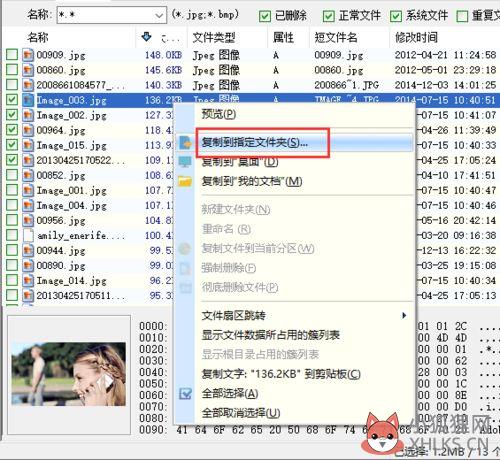
U盘在使用过程中文件突然消失不见了,相信很多用户都遇到过类似的情况,那么,U盘里的文件突然不见了怎么回事?U盘里不见的文件还能恢复吗?下面,我就和大家聊一聊如何找回U盘里突然消失的文件。 U盘里的文件不见了常见原因有哪些? 现代社会中,U盘是再常见不过的数据存储设备了,U盘轻便、容易携带、即插即用在很多场合和设备上都能派上用场。
但是,也正由于U盘的这些特性,导致U盘时不时会出现一些问题,比如常见的U盘中的文件突然消失不见了,将U盘与电脑连接好,打开U盘后一片空白,里面的文件都不见了。
这个情况算是比较常见的,但是造成这个问题的原因却不固定,这里我总结了一些比较常见的原因,供大家参考。 文件被隐藏了:在电脑中查看U盘属性,如果有数据占用了空间,但是不显示文件,那么有可能是文件被隐藏了。 文件丢失:造成数据丢失的原因很多,例如删除、格式化、计算机病毒等等。发现文件丢失了,要马上停止写入操作,避免将丢失的数据覆盖掉。
U盘坏了:U盘出现了物理故障,例如存储芯片、主控等损坏了。 U盘里的文件不见了恢复方法一:显示隐藏的文件、文件夹和驱动器 此方法适用于找回被隐藏的文件,如果U盘中消失的文件并不是被隐藏了,那么请参考方法二找回丢失的文件;此教程使用的是Windows10系统,其他Windows版本的系统在具体操作上可能有些许不同,不过大同小异,这里就不一一举例了。 第一步:将U盘与电脑连接好,然后双击桌面上的"此电脑"图标,打开文件资源管理器。
第二步:在文件资源管理器中找到U盘的盘符,双击该盘符打开U盘。 第三步:在菜单栏上点击"查看"选项卡,然后勾选"隐藏的项目"选项。 U盘里的文件不见了恢复方法二:使用U盘数据恢复软件找回丢失的文件 若U盘中消失的文件并没有被隐藏,那就有可能是被误删除了,这种情况可以尝试使用数据恢复软件进行文件恢复。
那么U盘的文件不见了,用什么数据恢复软件比较好呢? DiskGenius是常用的数据恢复软件,具备强大的数据恢复功能,可以处理各种数据丢失难题,其中包括U盘数据恢复。使用DiskGenius可以找回因删除、格式化、分区打不开提示格式化、分区丢失等原因丢失的文档、照片、视频、音频等数据;并且支持各种品牌、容量的U盘的文件恢复。DiskGenius数据恢复软件免费版可以扫描并预览丢失的数据,这样用户在实际恢复之前可以测试软件的恢复效果。
现在就和我一起来看下如何使用DiskGenius找回U盘丢失的文件。 第一步:将需要恢复数据的U盘与电脑连接好,然后下载并运行DiskGenius软件。 在DiskGenius官网首页点击免费下载按钮就可以下载到DiskGenius数据恢复软件免费试用版,下载完成后解压缩,然后双击DiskGenius.exe应用程序就可以打开软件了。 第二步:在软件中找到并点击丢失数据的U盘分区,然后点击软件上方的"恢复文件"按钮,如下如所示。
第三步:扫描U盘搜索。 点击"开始"按钮,DiskGenius软件开始对U盘进行深度扫描。 扫描过程会快速将找到的数据及时列出来,可视化扫描过程,提高U盘数据恢复效率。此外,扫描结果中的数据分类简洁直观,方便用户过滤和查找文件。
第四步:预览文件。 在扫描结果中双击某个文件就可以查看完整的文件内容,这种直观的文件预览方式可以帮我们快速找到所需要的文件并且判断文件是否可以被正常恢复。如果文件已经损坏了,例如图片,在预览文件的时候将无法查看到正常的文件内容。 第五步:复制文件。
将扫描出来的文件复制到其他的盘,完成U盘数据恢复过程。在软件中勾选需要的文件,然后点击鼠标右键并选择"复制到指定文件夹",之后就可以在电脑硬盘或是其他存储设备上新建立个文件夹来保存恢复的数据。 总结 以上就是U盘文件不见了的解决方法了,希望可以帮助大家及时找回丢失的文件,挽回损失。
最后,我提醒大家,尽管U盘数据恢复很容易,但是不能因此就忽略数据备份的重要性。U盘中的重要数据要及时进行备份,这样可以避免很多数据丢失问题。如果你对U盘数据恢复还有任何疑问或是需要帮助,欢迎随时联系我们。
u盘坏了数据怎么恢复
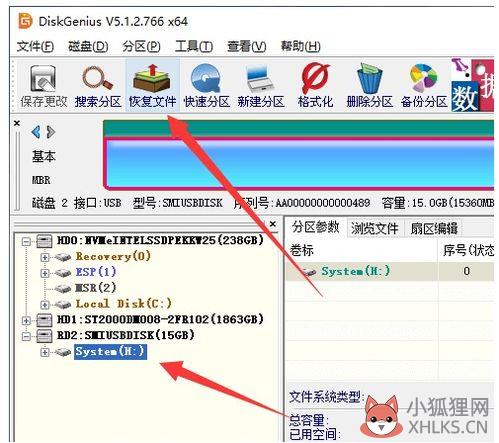
u盘坏了数据怎么恢复?我为大家整理了一些相关的步骤教程,希望能够给大家提供一些帮助! u盘坏了数据怎么恢复 1、把我们的U盘连接到电脑上,然后双击打开安装好的软件,可以看到一个主界面,点击“U盘手机相机卡恢复”,这个功能键能够帮助我们把坏U盘的数据恢复过来,顾名思义,无论是U盘还是手机卡、相机卡,都可以拿来试试; 2、选择我们的移动磁盘——U盘,再点击“下一步”,随即便进入扫描阶段; 3、此时软件进入扫描阶段,耐心的等待扫描结果,不要慌张。 4、数分钟后,扫描结果出来了,我们就可以看到软件恢复出来的U盘文件,选择需要的文件,然后点击“下一步”, 5、选择一个磁盘存储恢复出来的文件即可。
整个恢复过程结束。
U盘坏了里面的数据还能还原么? 1、首先明确地告诉你,数据已经无法恢复了。 2、既然是非法操作,比如数据读写是进行拔插操作可能会导致U盘故障,运气好时可通过量产修复。而量产相当于对U盘进行了低格操作,所以数据肯定无法修复。 3、可根据U盘的主控芯片型号找对应的量产工具试试能否修复U盘。
U盘数据丢失问题 1、U盘有着庞大的用户群,U盘数据丢失是用户经常遇到的问题。我们在使用U盘的时候,经常会由于这样活那样的原因弄丢文件,比如: 2、不小心将U盘的数据删除了:从U盘、SD卡等可移动存储设备上删除的文件不会被放入回收站,文件是直接被删除。 3、将U盘格式化:不管是有意还是无意的操作,格式化之后,U盘中的数据就都不见了。
4、U盘打不开提示未格式化:移除U盘之前没有点击安全删除硬件,导致分区受损无法打开。 5、中病毒:U盘中的数据被病毒恶意删除、加密、变成乱码等。 6、U盘坏了:电脑识别不到U盘、U盘无法完成格式化、严重坏道等。
那么U盘丢失的数据还能恢复吗? 答案是可以。为什么丢失的文件可以恢复呢?其实只要弄清楚U盘上的数据是如何存储的就知道U盘数据恢复的原理了。U盘使用文件分配表(FAT)来管理数据,当系统存储一个文件的时候,首先在文件分配表中查找可用磁盘空间,然后将文件写入相应的.磁盘扇区上,并且在文件分配表中记录该文件的存储位置。
当删除文件的时候,系统只是简单地将文件从文件分配表的记录中抹去,然后将磁盘空间标记为空间,并不会将文件所占用的磁盘空间进行清零。被标记为空间的磁盘空间,可以再次被用来存储新的数据。也就是说,在磁盘空间被再次占用(丢失的数据被覆盖)之前,删除的文件仍然保留在U盘上。这样就给数据恢复提供了机会。
如何恢复U盘数据?常用方法有哪些? 在文件被覆盖之前,可以通过多种方式进行恢复,常见的U盘数据恢复方法有哪些呢? 方法一:最简单直接的就是用数据恢复软件恢复。如今,数据恢复软件操作都比较简单,让曾经不可企及的复杂操作变成简单的点击几下鼠标即可完成的工作。 方法二:手工恢复数据。专业人员通过对数据进行16进制扇区编辑的方法找回丢失的文件、分区等。
普通用户可以购买数据恢复服务,让专业人员帮助自己恢复数据。 方法三:找专业的数据恢复公司。如果U盘出现了比较严重的物理故障,数据恢复软件无法处理,那么可以找专业的数据恢复机构寻求解决方案。 教程:如何恢复U盘删除、格式化丢失的数据? 本教程介绍如何使用DiskGenius软件找回U盘上误删除、格式化丢失的文件,此教程同时也适用于U盘打不开提示格式化的情况。
第一步:将需要恢复数据的U盘与电脑连接好,然后打开DiskGenius软件。 第二步:在DiskGenius中选中该U盘,然后点击"恢复文件"按钮。 第三步:点击"开始"按钮,开始对U盘进行扫描。
通常,扫描U盘只需几分钟,耐心等待扫描结束即可。 第四步:预览丢失的文件,查看文件恢复效果。 所见即所得,软件不会对扫描结果进行修改,也就是说,扫描结果就是最终的恢复结果。
图片、视频、音频、文档、文本文件等都可以双击打开,如果文件可以正常预览,则说明文件没有损坏,可以被正常恢复。 第五步:将需要恢复的文件复制到其他盘,完成U盘恢复。 扫描结果中的文件需要复制出去,才能完成恢复过程。注意:不要将数据复制到正在恢复数据的U盘里。
如何用diskgenius恢复u盘数据

1.�









